
Anda dapat memperoleh data saham dan geografis di Excel. Ini semudah mengetikkan teks ke dalam sel, serta mengonversinya ke tipe data Saham atau tipe data Geografi. Kedua tipe data ini dianggap sebagai tipe data yang ditautkan karena memiliki koneksi ke sumber data online. Koneksi tersebut memungkinkan Anda memperoleh beragam informasi yang menarik yang dapat dikerjakan dan direfresh.
Catatan: Jika Excel mengenali apa yang Anda ketikkan sebagai alat keuangan atau lokasi geografis yang dapat terbaca, alat ini menawarkan untuk mengatur tipe data yang ditautkan untuk Anda (Saham atau Geografi).
Untuk menemukan tipe data apa saja yang tersedia, lihat Tipe data tertaut apa yang tersedia di Excel?
Catatan: Tipe data Saham dan Geografi hanya tersedia untukMicrosoft 365 lain atau yang memiliki Akun Microsoft gratis. Anda juga harus menambahkan bahasa pengeditan Bahasa Inggris, Prancis, Jerman, Italia, Spanyol, atau Portugis ke Office Preferensi Bahasa.
Saham
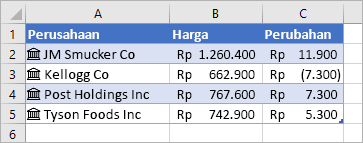
Dalam gambar di atas, sel dengan nama perusahaan di kolom A berisi tipe data Saham. Anda mengetahui hal ini karena ada ikon ini: 
Mencari cara yang mudah untuk mendapatkan data keuangan historis? Coba fungsi STOCKHISTORY.
Geografi
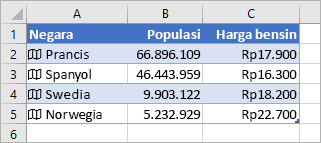
Dalam contoh ini, kolom A berisi sel yang memiliki tipe data Geografi. Ikon 
-
Ketikkan beberapa teks dalam sel. Jika anda menginginkan informasi saham, ketikkan simbol saham, nama perusahaan, atau nama dana ke dalam setiap sel. Jika Anda menginginkan data geografis, ketikkan nama negara, provinsi, wilayah, atau kota ke dalam setiap sel.
-
Lalu pilih sel.
-
Meskipun tidak diharuskan, sebaiknya buat tabel Excel. Hal ini akan mempermudah dalam mengekstrak informasi online. Untuk membuat tabel, masuk ke Sisipkan > Tabel.
-
Dengan sel masih dipilih, masuk ke tab Data, lalu klik salah satu antara Saham atau Geografi.
-
Jika Excel menemukan kecocokan antara teks di sel dan sumber online kami, teks akan mengonversi teks menjadi tipe data Saham atau tipe data Geografi. Anda akan tahu bahwa data tersebut dikonversi jika memiliki ikon ini untuk saham:


-
Pilih satu atau beberapa sel dengan tipe data, dan tombol Sisipkan Data

-
Klik lagi tombol Sisipkan Data untuk menambahkan bidang lainnya. Jika menggunakan tabel, berikut tipsnya: Ketikkan nama bidang di baris header. Misalnya, ketikkan Ubah di baris header untuk saham, lalu perubahan dalam kolom harga akan muncul.
Catatan: Jika melihat buku


-
Setiap kali Anda ingin mendapatkan data saat ini untuk tipe data Anda, klik kanan sel dengan tipe data yang ditautkan dan pilih Tipe Data > Refresh. Cara tersebut akan merefresh sel yang Dipilih, serta sel lain dengan tipe data yang sama.
Lebih banyak hal yang dapat Anda lakukan
Tipe data yang ditautkan tersambung ke sumber data online. Setelah Anda mengonversi teks ke tipe data yang ditautkan, koneksi data eksternal akan dibuat dalam buku kerja. Dengan demikian, jika data berubah secara online, Anda dapat memperbaruinya dengan merefresh data di Excel. Untuk merefresh data, klik kanan sel dengan tipe data yang ditautkan dan pilih Tipe Data > Refresh. Cara tersebut akan merefresh sel yang Dipilih, serta sel lain dengan tipe data yang sama.
Jika ingin merefresh semua tipe data yang ditautkan dan semua koneksi data yang ada dalam buku kerja (termasuk kueri, koneksi data lain, dan PivotTable), pilih Data >Refresh Semua atau tekan Ctrl+Alt+F5.
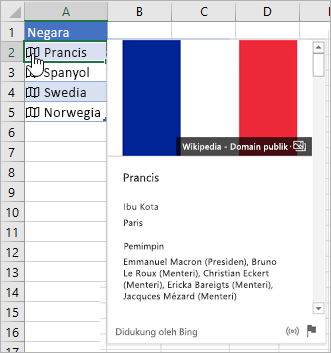
Setelah mengonversi teks menjadi tipe data Saham atau Geografi, sebuah ikon akan muncul dalam sel. Klik ikon untuk melihat kartu. Kartu akan memperlihatkan daftar bidang dan nilai yang terkait. Tergantung pada data, terdapat banyak pasangan bidang/nilai yang dapat dilihat dan digunakan.
Misalnya, dalam gambar ini, kartu untuk Prancis diperlihatkan. Ibu Kota adalah salah satu dari beberapa bidang yang tersedia untuk Prancis. Paris adalah nilai untuk bidang tersebut. Pemimpin adalah bidang lain, dan nama pemimpin merupakan nilainya.
Jika ingin melihat pasangan bidang/nilai lain, gulir kartu ke bawah.
Jika ingin tahu dari mana bidang dan nilai tersebut berasal, Anda akan melihat catatan "Didukung oleh" di bagian bawah kartu.
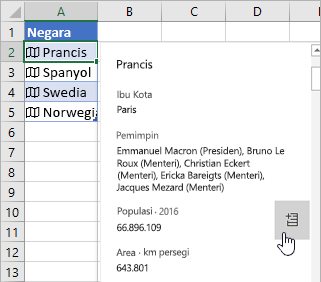
Anda juga dapat menambahkan bidang dari kartu. Dengan kartu yang terbuka, letakkan kursor pada bidang. Lalu klik tombol Ekstrak 
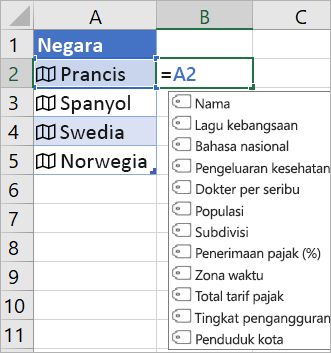
Anda juga dapat menulis rumus yang menggunakan nilai dari tipe data Saham atau Geografi. Ini dapat berguna jika data tidak berada dalam tabel. Misalnya, ketik =A2 lalu menu LengkapiOtomatis Excel akan muncul, memperlihatkan bidang yang tersedia untuk "Prancis." Anda juga dapat mengetikkan "titik", misalnya: =A2. dan itu akan memperlihatkan menu juga. Untuk informasi selengkapnya, lihat Cara menulis rumus yang mereferensikan tipe data.
Perlu bantuan dengan tipe data yang ditautkan?
Dapatkan nilai tukar mata uang
Cara menulis rumus yang mereferensikan tipe data
Tanya Jawab Umum dan tips tipe data tertaut
Tipe data tertaut apa yang tersedia?










